Короткий контур
Знання, як увійти до помаранчевого маршрутизатора та внести необхідні зміни, які зроблять вашу домашню мережу більш безпечною, є досить важливим. Ця стаття покаже вам точні кроки, необхідні для успішного входу до вашого маршрутизатора , а також зміни мережі Wi -Fi за замовчуванням.
Але спочатку ми повинні переконатися, що подбати про кілька речей, щоб зробити процедуру входу успішною.
Що тобі потрібно:
- Помаранчевий бездротовий маршрутизатор
- Комп'ютер, планшет або смартфон, підключені до мережі
- Помаранчеві дані про вхід за замовчуванням (або спеціальні, якщо за замовчуванням було змінено)
Чому ви повинні увійти до апельсинового маршрутизатора?
Якщо вам цікаво, чому вам потрібно знати, як отримати доступ до налаштувань помаранчевого маршрутизатора, ми маємо сказати, що керування вашою домашньою мережею та збереження її є досить важливою сьогодні. І ви не зможете це зробити, якщо ви не отримуєте доступ до налаштувань маршрутизатора.
Основна безпека домашньої мережі включає зміну деяких налаштувань за замовчуванням маршрутизаторів, таких як пароль адміністратора маршрутизатора, та ім'я та пароль WiFi. Є кілька додаткових змін безпеки, які ви можете застосувати, як і втілення вбудованого брандмауера , що дозволяє фільтрувати MAC тощо, але ми не будемо обговорювати це докладно в цій статті.
І звичайно, ми повинні згадати можливість створення гостьової мережі для ваших друзів та інших відвідувачів чи батьківського контролю , щоб подбати про час, коли ваші діти проводять в Інтернеті та сайти, які вони відвідують. Тут також є багато інших варіантів керування, але саме ті, про які ми згадували, є вагомим причиною, чому вам потрібно знати, як увійти у свій помаранчевий маршрутизатор.
Помаранчевий вхід маршрутизатора поетапно
Якщо у вас все готова, ви можете почати з помаранчевих кроків для входу в помаранчевий маршрутизатор. Їх легко дотримуватися, і до кінця цієї статті ви зможете самостійно отримати доступ до налаштувань маршрутизатора та внести необхідні зміни, щоб зробити вашу мережу більш безпечною.
Крок 1 - Підключіть свій пристрій до мережі
Якщо ви вже не зробили це, ми повинні зазначити, що пристрій, який ви використовуєте для входу в маршрутизатор, повинен бути підключений до мережі. Якщо це не підключено, процес входу буде невдалим.
Ви вирішуєте, чи будете ви використовувати дротове або бездротове з'єднання , але, якщо можливо, завжди використовуйте дротовий. Він більш стабільний, і ви не будете виходити з мережі, коли ви вносите та зберігаєте конкретні зміни в конфігурації маршрутизатора.
Крок 2 - Запустіть веб -браузер на своєму пристрої
Наступним кроком було б відкрити будь -який з браузерів, які ви вже встановили на своєму пристрої. Це практично інструмент, який дозволить вам побачити веб-інтерфейс маршрутизаторів. Отже, запустіть браузер, який ви зазвичай використовуєте.
Крок 3 - Тип 192.168.1.1 у брусій браузерам URL -адреси
IP -адреса за замовчуванням для помаранчевих маршрутизаторів - 192.168.1.1 , і вам потрібно ввести її в брус URL -адреси браузерів та натиснути клавішу Enter на клавіатурі. Або якщо ви використовуєте мобільний пристрій, просто натисніть на віртуальну клавіатуру.
Якщо IP буде правильним, вам буде запропоновано ввести ім’я користувача та пароль. Якщо це не є, ви побачите повідомлення про помилку, в якому сказано, що з'єднання приурочено в Mozilla Firefox, або цей сайт не може бути досягнуто, якщо ви використовуєте Google Chrome. Хороша річ у тому, що ви можете легко знайти IP -адресу маршрутизатора за замовчуванням, якщо ви дотримуєтесь пояснень, наведених у цьому посібнику.
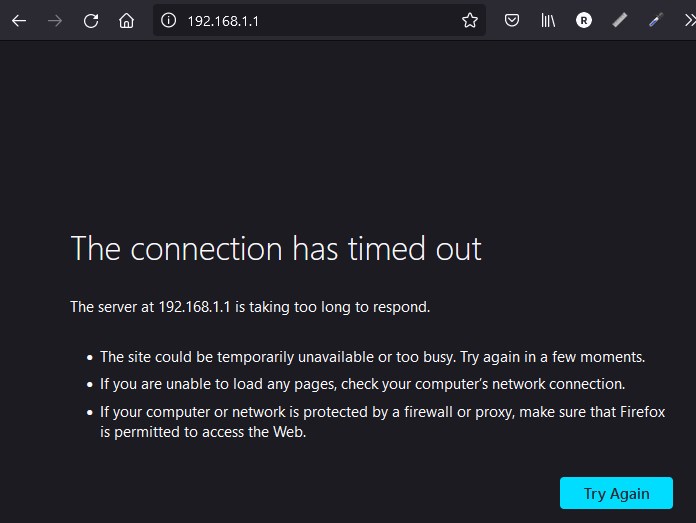
Крок 4 - Введіть ім’я користувача та пароль адміністратора
Помаранчевий використовує такі деталі входу за замовчуванням:
Ім'я користувача: адміністратор або користувач
Пароль: Адміністратор або ви можете подивитися на мітку внизу маршрутизатора та побачити там ім’я користувача та пароль за замовчуванням та використовувати їх замість цього.
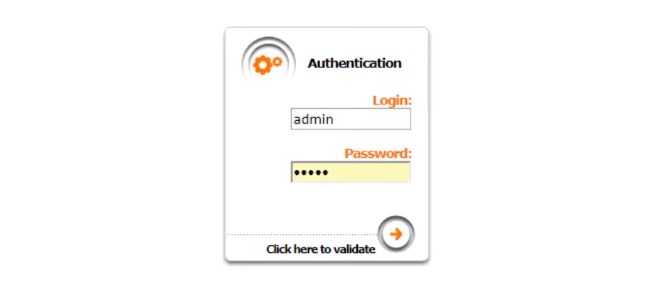
Крім того, якщо ім'я користувача та пароль за замовчуванням було змінено раніше, вам потрібно буде використовувати нові.
Крок 5 - Ви можете керувати своєю мережею Wi -Fi зараз
Якщо пристрій був підключений до мережі, а деталі входу були правильними, вам буде надано доступ до налаштувань маршрутизатора. Деякі моделі покажуть сторінку швидкої конфігурації. Ви можете швидко налаштувати там своє ім’я та пароль Wi -Fi . Однак на початку цієї статті є багато різних варіантів. Тепер ви можете пройти кожну з них і внести деякі зміни, якщо вам доведеться. Однак, якщо ви не знаєте, що ви робите, ми настійно рекомендуємо взяти резервну копію поточної конфігурації маршрутизатора , на всякий випадок.
Як змінити помаранчеве ім'я та пароль Wi -Fi?
Ми вже згадували, що важливо зберегти свою мережу Wi -Fi в безпеці та забезпеченні. Найпростіший спосіб досягти цього - це зміна імені Wi -Fi за замовчуванням та паролем.
Якщо ви хочете, ви можете легко змінити ці параметри на сторінці швидкої конфігурації під час входу в налаштування маршрутизатора.
Крім того, щоб змінити назву мережі (SSID), вам доведеться вибрати Basic у верхній частині горизонтального меню. А потім, у меню зліва, виберіть Wi -Fi , а потім канал SSID .
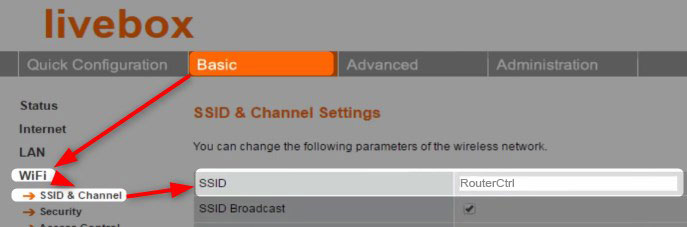
Введіть нову назву мережі в полі SSID та натисніть кнопку Застосувати , щоб зберегти налаштування.
Тепер, щоб змінити пароль WiFi , виберіть безпеку в меню WiFi .

У розділі Дозволений тип клієнта Виберіть WPA/WPA2 та в попередньо поділеному полі клавіш введіть новий бездротовий пароль.
Клацніть Показати , щоб зберегти зміни.
ВАЖЛИВО: Коли ви зберігаєте нове ім’я та пароль мережі, вам доведеться знову підключити свої бездротові пристрої до мережі.
Кінцеві слова
Ми впевнені, що у вас не було жодних проблем, що входять у ваш помаранчевий маршрутизатор та зміна імені Wi -Fi за замовчуванням та паролем. Це значний захід безпеки, який ви повинні вжити, і навіть час від часу змінювати пароль Wi -Fi. Зазвичай цього достатньо, щоб зробити вашу бездротову мережу безпечною від несанкціонованого доступу, але якщо ви хочете більше, не соромтеся пройти налаштування та додавати додаткові шари безпеки.
